win11系统如何关闭永久更新
来源:www.laobaicai.net 发布时间:2022-06-14 08:15
最近有位win11系统用户在使用电脑的过程当中,想要关闭永久更新,但是不知道应该怎么操作,为此非常苦恼,那么win11系统如何关闭永久更新呢?今天老白菜u盘装系统为大家分享win11系统关闭永久更新的操作方法。
关闭永久更新操作方法:
1、同时按下“Win+R”组合键打开运行。如图所示:

2、在图示位置输入“gpedit.msc”并点击下面的“确定”。如图所示:
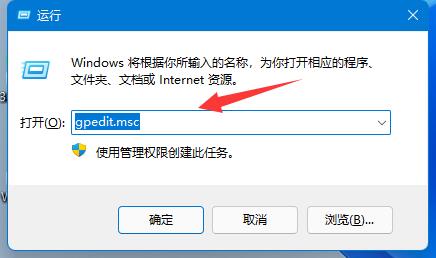
3、打开左边的“管理模板”,再进入“Windows组件”。如图所示:
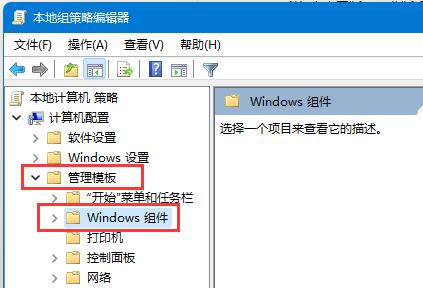
4、打开“Windows更新”,再进入“管理最终用户体验”。如图所示:
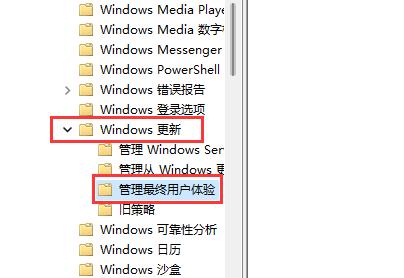
5、双击打开右侧的“配置自动更新”选项。如图所示:
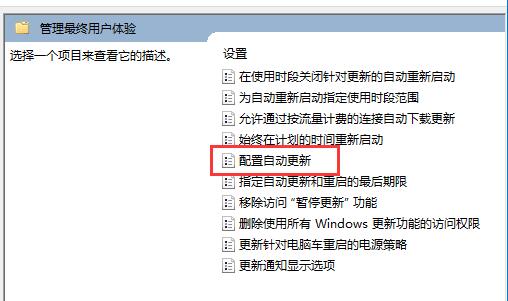
6、勾选其中“已启用”,并将其改为“未配置”。如图所示:
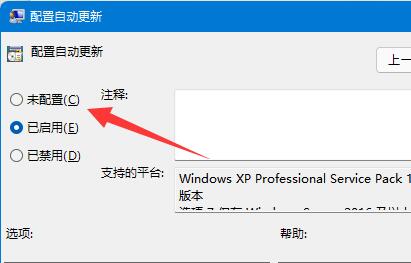
7、依旧是打开“运行”,这次输入“services.msc”点击确定打开注册表。如图所示:
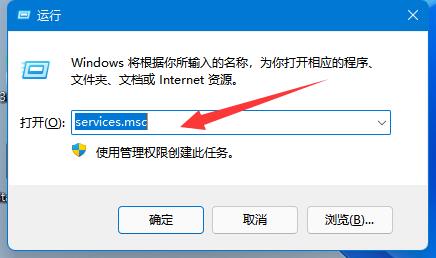
8、找到并双击打开下面的“windows update”服务。如图所示:
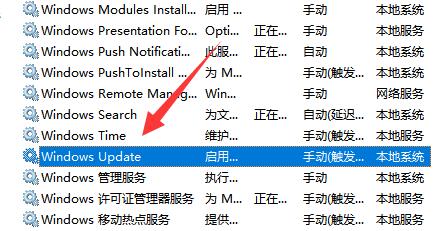
9、将启动类型改为“禁用”并确定保存即可永久关闭更新。如图所示:
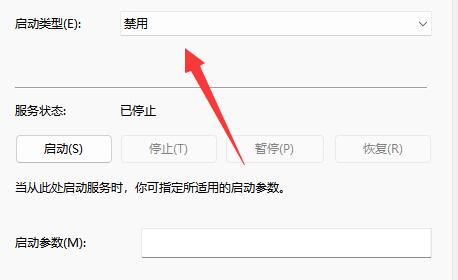
关于win11系统关闭永久更新的操作方法就为用户们详细分享到这里了,如果用户们有需要,可以参考以上方法步骤进行操作哦,希望本篇教程对大家有所帮助,更多精彩教程请关注老白菜官方网站。
下一篇:win7系统如何关闭3d加速
推荐阅读
"win10系统亮度调节无效解决方法介绍"
- win10系统没有亮度调节解决方法介绍 2022-08-07
- win10系统关闭windows安全警报操作方法介绍 2022-08-06
- win10系统无法取消屏保解决方法介绍 2022-08-05
- win10系统创建家庭组操作方法介绍 2022-08-03
win10系统音频服务未响应解决方法介绍
- win10系统卸载语言包操作方法介绍 2022-08-01
- win10怎么还原系统 2022-07-31
- win10系统蓝屏代码0x00000001解决方法介绍 2022-07-31
- win10系统安装蓝牙驱动操作方法介绍 2022-07-29
老白菜下载
更多-
 老白菜怎样一键制作u盘启动盘
老白菜怎样一键制作u盘启动盘软件大小:358 MB
-
 老白菜超级u盘启动制作工具UEFI版7.3下载
老白菜超级u盘启动制作工具UEFI版7.3下载软件大小:490 MB
-
 老白菜一键u盘装ghost XP系统详细图文教程
老白菜一键u盘装ghost XP系统详细图文教程软件大小:358 MB
-
 老白菜装机工具在线安装工具下载
老白菜装机工具在线安装工具下载软件大小:3.03 MB










